تغییر رمز عبور روی روتر TP-Link
در حال حاضر هر کاربر می تواند یک روتر را خریداری، اتصال آن، پیکربندی و ایجاد شبکه بی سیم خود را. به طور پیشفرض، هر کسی که دارای یک دستگاه در محدوده یک سیگنال Wi-Fi باشد، به آن دسترسی خواهد داشت. از دیدگاه امنیتی، این کاملا منطقی نیست، بنابراین برای دسترسی به شبکه بی سیم، باید رمز عبور را تنظیم یا تغییر دهید. و به طوری که هیچ دشمن نمی تواند تنظیمات روتر شما را خراب کند، مهم است که ورود و کد کلمه را برای ورود به پیکربندی آن تغییر دهید. چگونه می توان روی یک روتر TP-Link انجام داد؟
محتوا
تغییر رمز عبور در روتر TP-Link
آخرین روتر TP-Link Firmware اغلب برای زبان روسی پشتیبانی می کند. اما در رابط انگلیسی، تغییر پارامترهای روتر باعث مشکلات قابل ملاحظه ای نمی شود. بیایید سعی کنیم گذرواژه دسترسی به شبکه Wi-Fi و کلمه کد را برای ورود به پیکربندی دستگاه تغییر دهیم.
گزینه 1: رمز عبور دسترسی به شبکه Wi-Fi را تغییر دهید
دسترسی افراد غیر مجاز به شبکه بی سیم شما می تواند پیامدهای ناگوار بسیاری داشته باشد. بنابراین، در مورد کوچکترین سوء ظن در مورد هک کردن و یا نشت یک رمز عبور، ما بلافاصله آن را به یک پیچیده تر تغییر دهید.
- در رایانه یا لپ تاپ به روتر شما به هیچ وجه، سیمی یا بی سیم، مرورگر را در نوار آدرس نوع
192.168.1.1یا192.168.0.1و Enter را فشار دهید. - یک پنجره کوچک به نظر می رسد که برای تأیید اعتبار. ورودی پیش فرض و رمز عبور برای ورود به پیکربندی روتر:
admin. اگر شما یا شخص دیگری تنظیمات دستگاه را تغییر دادید، سپس مقادیر فعلی را وارد کنید. در صورت از دست دادن کلمه کد، شما باید تمام تنظیمات روتر را به تنظیمات کارخانه بازنشانی کنید؛ این کار با فشار دادن دکمه "Reset" در پشت مورد انجام می شود. - در صفحه شروع تنظیمات روتر در ستون سمت چپ ما پارامتر "بی سیم" ما را پیدا می کنیم.
- در بلوک شبکه بی سیم، به برگه «امنیت بی سیم» بروید ، یعنی در تنظیمات امنیتی شبکه Wi-Fi.
- اگر هنوز رمز عبور را تنظیم نکرده اید، در صفحه تنظیمات امنیتی بی سیم ابتدا علامت کادر را در قسمت پارامتر "WPA / WPA2 Personal" تنظیم کنید. سپس ما اختراع می کنیم و در خط "Password" ما یک کلمه جدید را وارد می کنیم. ممکن است حاوی حروف بزرگ و حروف کوچک، اعداد، وضعیت ثبت نام باشد. دکمه «ذخیره» را فشار دهید و در حال حاضر شبکه Wi-Fi شما یک گذرواژه متفاوت دارد که هر کاربری که میخواهد به آن وصل شود باید بداند. در حال حاضر، مهمانان ناخواسته قادر به استفاده از روتر شما برای گشت و گذار در اینترنت و سایر لذت ها نیستند.
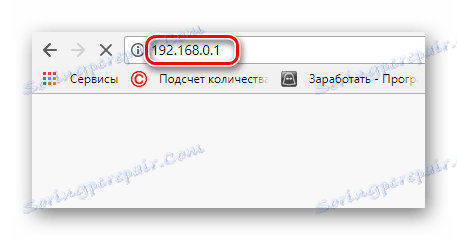
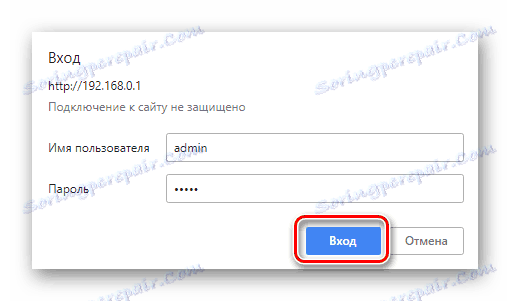

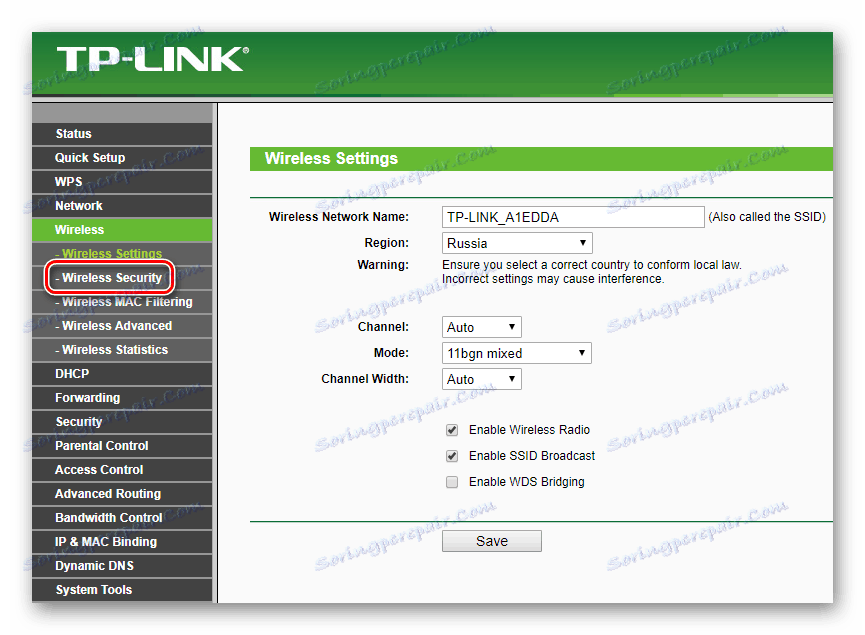
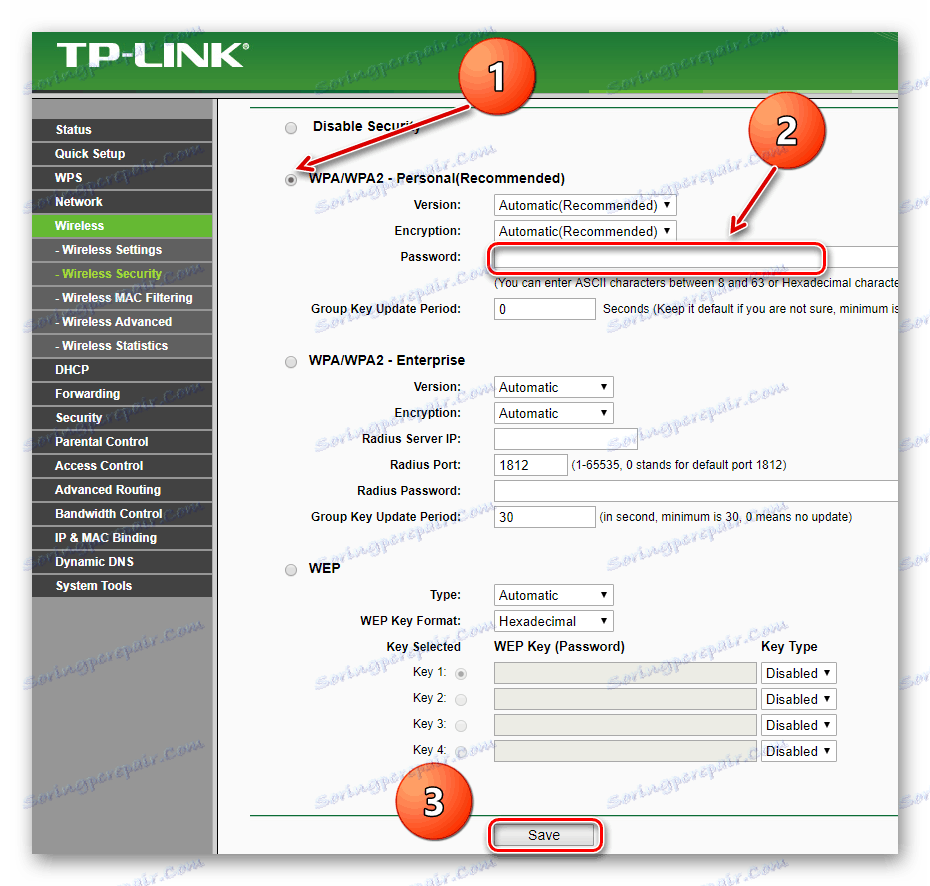
گزینه 2: تغییر رمز عبور برای ورود به پیکربندی روتر
لازم است که ورود و تنظیمات پیش فرض کارخانه را تغییر دهید تا تنظیمات روتر را وارد کنید. وضعیتی که تقریبا هر کسی می تواند به پیکربندی دستگاه دسترسی پیدا کند غیر قابل قبول است.
- با استفاده از گزینه 1، صفحه پیکربندی روتر را وارد کنید. در بخش ستون سمت چپ، بخش "ابزار سیستم" را انتخاب کنید .
- در منوی کشویی، باید بر روی پارامتر "رمز عبور" کلیک کنید.
- برگه ای که ما نیاز داریم باز می شود، ما در زمینه های مناسب ورود و گذرواژه قدیمی را وارد می کنیم (تنظیمات کارخانه
adminهستند)، نام کاربری جدید و کلمه کد جدید با تکرار. تغییرات را با کلیک روی دکمه «ذخیره» ذخیره کنید. - روتر خواستار احراز هویت با داده های به روز شده می شود. ما نام کاربری جدید، رمز عبور را تایپ می کنیم و دکمه OK را فشار می دهیم.
- صفحه پیکربندی اولیه روتر بارگیری می شود. وظیفه با موفقیت انجام شد. اکنون فقط به تنظیمات روتر دسترسی دارید که امنیت کافی و حریم خصوصی اتصال اینترنت را تضمین می کند.
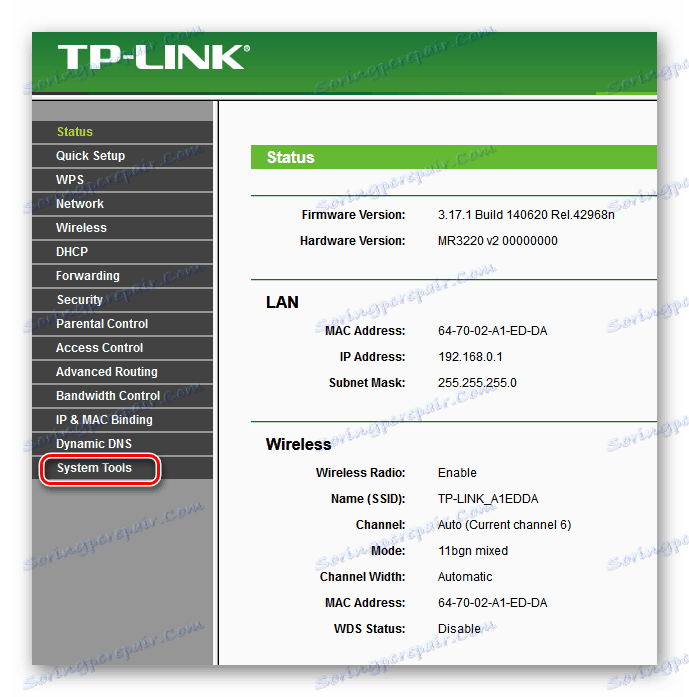
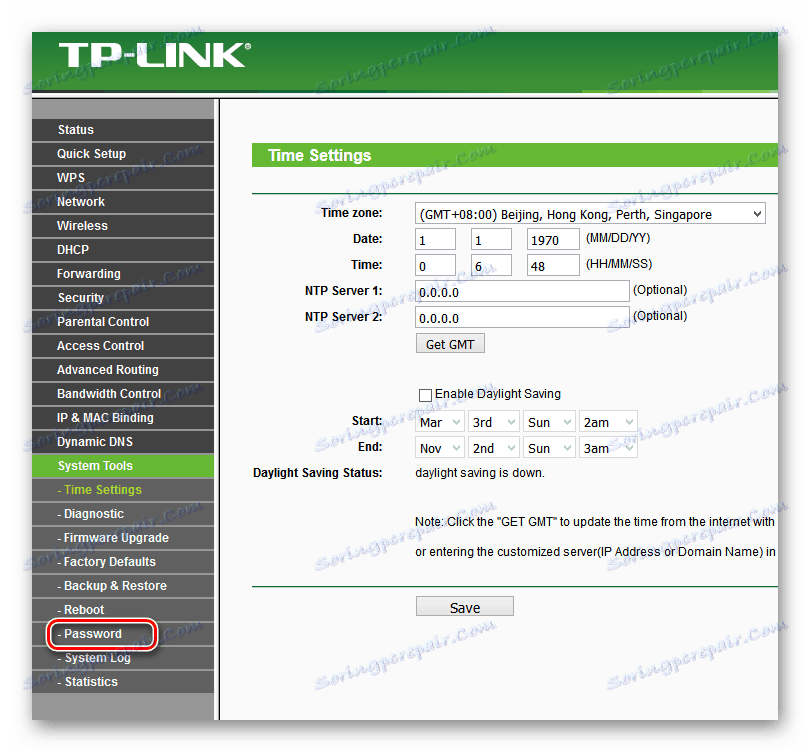
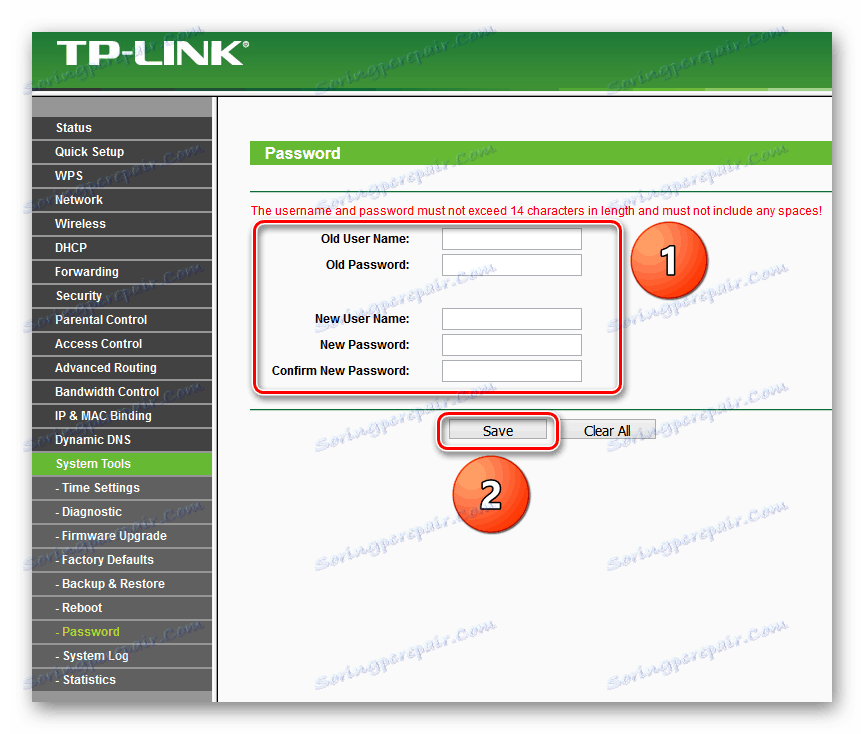
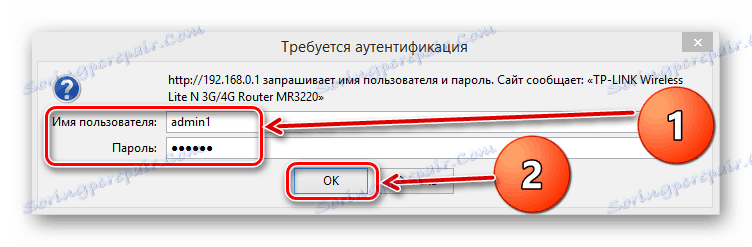
بنابراین، همانگونه که با هم دیده ایم، می توانید رمز عبور را روی روتر TP-Link را به سرعت و به آسانی تغییر دهید. به طور دوره ای این عملیات را انجام دهید و می توانید از بسیاری از مشکلات که نیازی ندارید اجتناب کنید.
همچنین ببینید: تنظیم TP-LINK TL-WR702N روتر